Ügyfélszolgálat
FrissítésiPhone 11 kijelző csere
Technická náročnosť
Trvanie postupu
Počet krokov v návode
Potrebné náhradné diely
Náradie na výmenu
Összes hozzáadásaVýhodné príslušenstvá
Ha az iPhone 11 képernyője megrepedt, nem reagál az érintésre, vagy nem jelenít meg képet a telefon bekapcsolásakor, ezt az útmutatót követve saját maga is kicserélheti a kijelzőt.
A kijelző hátoldalához csatlakoztatott hangszóró + fejhallgató-érzékelő együttes gyárilag párosítva van az Ön egyedi iPhone-jával, így a kijelző cseréjekor a régi kijelzőről az újra kell áthelyezni. Tartalmaz egy Flood illuminator-t, amely része a Face ID biometrikus biztonsági elemnek. Ha az arcazonosító megsérül vagy kicserélődik, akkor leáll, ezért ügyeljen arra, hogy ezen eljárás során ne sérüljön meg ezen alkatrészek bármelyike. Sérülés esetén csak az Apple vagy az Apple hivatalos szakembere tudja visszaállítani az Apple ID -t.
Megjegyzés: A True Tone funkció a képernyő cseréje után deaktiválódik, még akkor is, ha az eredeti Apple képernyőt használja. Ezenkívül az iPhone átmenetileg "eredetisegi" figyelmeztetést jeleníthet meg.
Lépés 1 A pentalobe csavarok eltávolítása

Mielőtt hozzáfogna, merítse le az iPhone-t 25% alá, mert a feltöltött Li-ion akkumulátor meggyulladhat vagy felrobbanhat, ha véletlenül felsérti annak felületét.
- Kapcsolja ki az iPhone-t
- Csavarja ki a két 6,7 mm hosszú pentalob csavart az iPhone alsó szélén egy Pentalobe csavarhúzóval (Ph0001.2)
Az iPhone megnyitásakor megsérül a vízálló tömítés, ezért legyen kéznél egy póttömítés, mielőtt elkezdené ezt a lépést. Új tömítés nélkül az iPhone nem lesz vízálló.
Lépés 2 Felnyitás 1

Az iPhone alsó szélének felmelegedése lágyítja a képernyőt védő ragasztót és megkönnyíti a kinyitást.
- Hajszárítóval vagy melegítő pisztollyal melegítse az iPhone alsó szélét körülbelül 3 percig, hogy a hőmérséklet körülbelül 80 ° C legyen.
- Ne tegye az iPhone -t a mikrohullámú sütőbe !!!
Lépés 3 Felnyitás 2

- Helyezze a tapadókorongokat az iPhone alsó széléhez, egyiket elöl, a másikat hátul, és óvatosan nyomja a helyére.
- Tartsa biztonságosan az iPhone készülékét, és gyengéden a tapadókorongok segítségével válassza le a képernyőt a telefon hátuljától.
- Miután a kijelzőt kb. 3 mm -re elválasztotta a hátlaptól, helyezze be a Fixservis kártyát a résbe.
A kijelzőt a helyén tartó ragasztó nagyon erős, ezért a kezdeti rés létrehozása jelentős erőt igényel. Ha nehézségei vannak, melegítse fel újra az alsó szélét, és óvatosan csúsztassa fel és le a képernyőt, hogy gyengítse a ragasztót, amíg akkora rést nem hoz létre hogy a Fixservis kártyát be tudja helyezni.
Lépés 4 Felnyitás 3

- Csúsztassa a Fixservis kártyát a bal alsó sarok körül és a bal szélén felfelé, hogy feloldja a kijelzőt tartó ragasztót.
- Ismételje meg ugyanezt a jobb alsó sarokban és a jobb szélén.
Ne helyezze be a kártyát túl mélyen, hogy ne sérüljön meg az iPhone belső része.
Lépés 5 Felnyitás 4

- Miután sikeresen meglazítottá a ragasztót a szélekenl, távolítsa el a tapadókorongokat.
- Nyissa meg az iPhone -t úgy, hogy a kijelzőt balra fordítsa, mint egy könyvet.
- Javasoljuk, a kijelző kitámasztását, hogy véletlenül meg ne szakítsa a kijelzőt tartó lapos flex kábelt.
Egyelőre ne próbálja meg teljesen leválasztani a kijelzőt, mivel néhány törékeny lapos kábel még mindig csatlakoztatja az iPhone alaplapjához.
Lépés 6 Távolítsa el a logikai kártya fedelét



- Távolítsa el az öt 1,3 mm -es csavart egy Pentalobe csavarhúzóval (Y), amely rögzíti a logikai kártya fedelét, és ugyanakkor távolítsa el csipesszel.
A javítás során kövesse nyomon az egyes csavarokat, és győződjön meg arról, hogy pontosan oda térnek vissza, ahonnan származnak, hogy elkerülje az iPhone károsodását.
Lépés 7 Az akkumulátor csatlakozó fedelének eltávolítása



- Távolítsa el a három 1,1 mm -es csavart egy Pentalobe csavarhúzóval (Y), amely rögzíti a csatlakozó fedelét, és ugyanakkor távolítsa el csipesszel.
A javítás során kövesse nyomon az egyes csavarokat, és győződjön meg arról, hogy pontosan oda térnek vissza, ahonnan származnak, hogy elkerülje az iPhone károsodását.
Lépés 8 Az akkumulátor lekapcsolása

- A Spudger hegyével válassza le az alaplapon található akkumulátorcsatlakozót az alaplapról.
- Hajlítsa el kissé a csatlakozót az alaplaptól, hogy elkerülje a véletlen érintkezést a konnektorral és a telefon áramellátásával a javítás során.
Lépés 9 Kijelző leválasztása OLED + digitalizáló



- A Spudger segítségével válassza le az OLED panelt és a digitalizáló csatlakozóját.
Lépés 10 Válassza le az elülső érzékelő csatlakozóját

- Csatlakoztassa le az elülső érzékelőegység flex-kábel csatlakozóját a Spudger segítségével.
- Ezt követően távolítsa el a kijelzőegységet.
Lépés 11 Az elülső egység lecsavarozása

- Csavarozza ki a négy csavart, amelyek rögzítik a hangszóró és az érzékelő egységet
- Három 1,6 mm hosszú Phillips csavar
- Egy 1,3 mm hosszú csavar Y000
Lépés 12 Távolítsa el a fényérzékelő fedelét

- Csipesszel távolítsa el a kis tartót közvetlenül az érzékelőről.
- Ezután válassza le az érzékelő csatlakozóját.
Lépés 13 A hangszóro egység leválasztása



- A Spudger segítségével óvatosan válassza lea a hangszóro egységet.
A hangszóró nagyon vékony, lapos kábellel rögzítve marad. Vigyázzon, ho ne terhelje vagy károsítsa a kábelt.
Lépés 14 Szereljenen be egy új LCD kijelzőt

- Szerelje rá a hangszóró + elülső érzékelő egységet az új LCD kijelzőre.
Az beszereléshez kövesse ezeket az utasításokat fordított sorrendben.
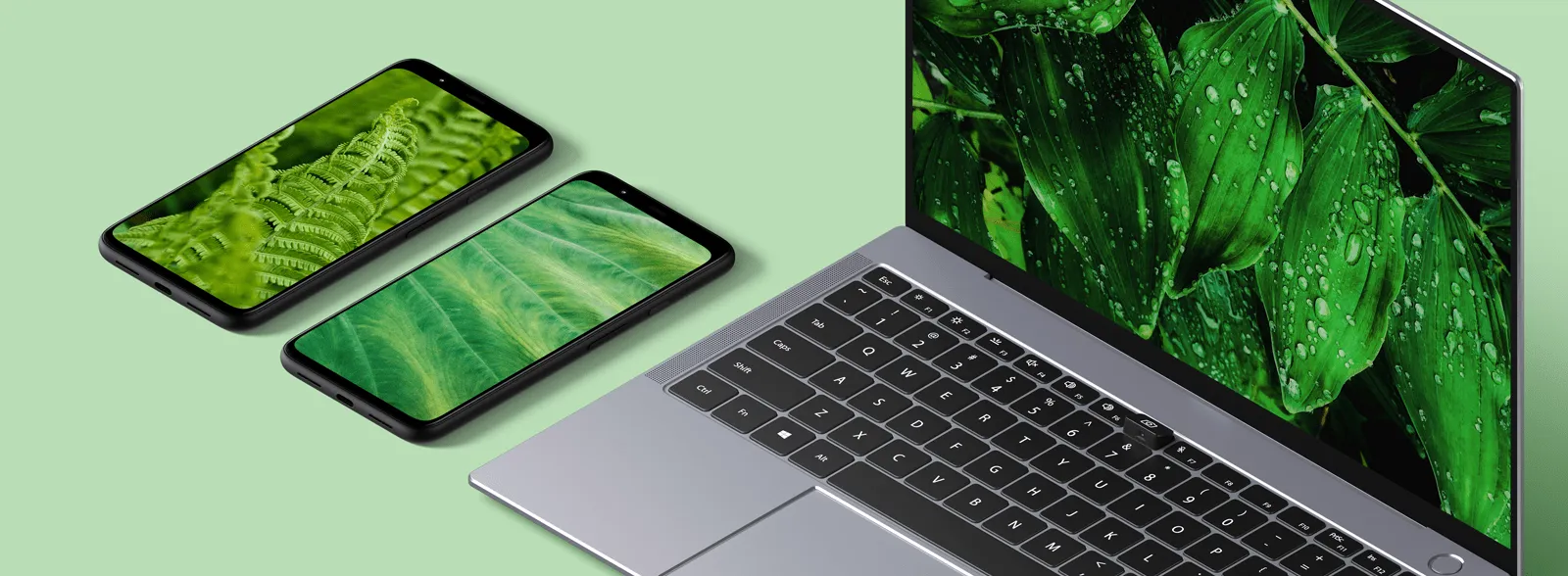
Going Green
Bolygónk védelme érdekében folyamatosan javítjuk szén-dioxid-kibocsátásunkat. Olvasson többet arról, hogyan alakítjuk át folyamatainkat a szénlábnyomunk csökkentése érdekében.





